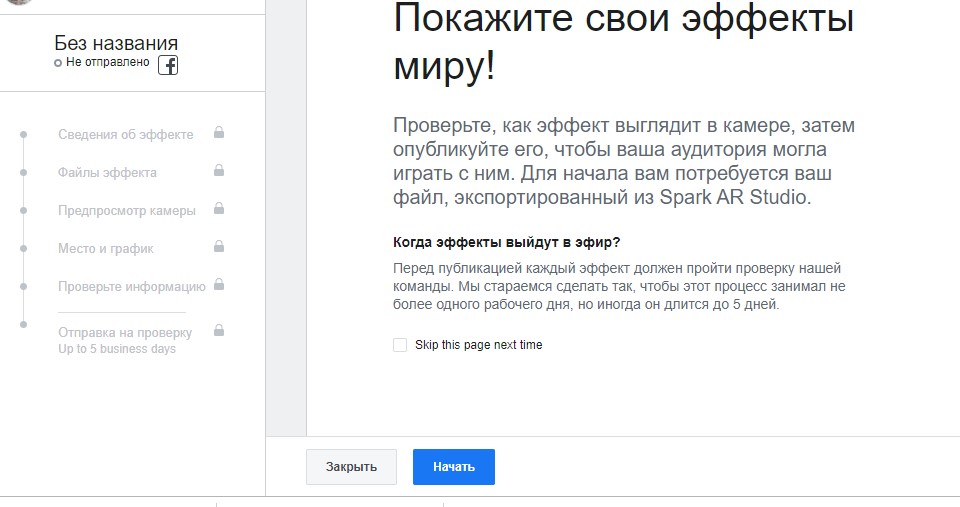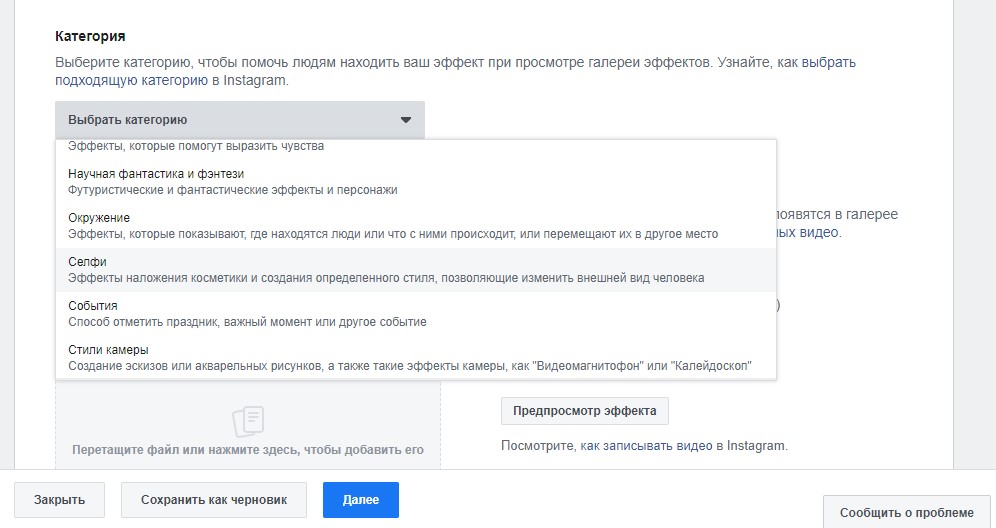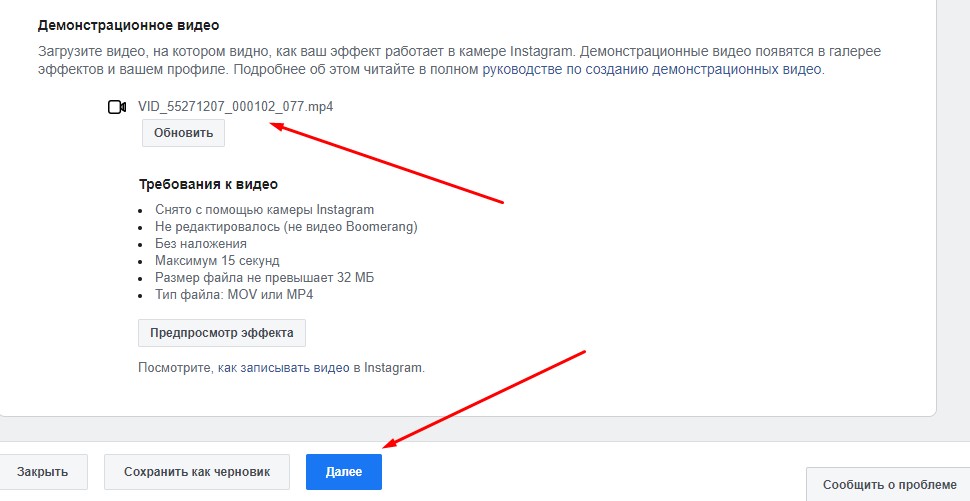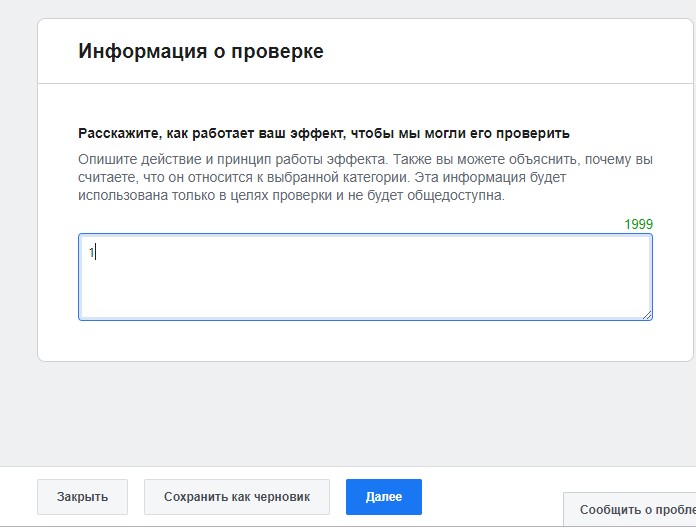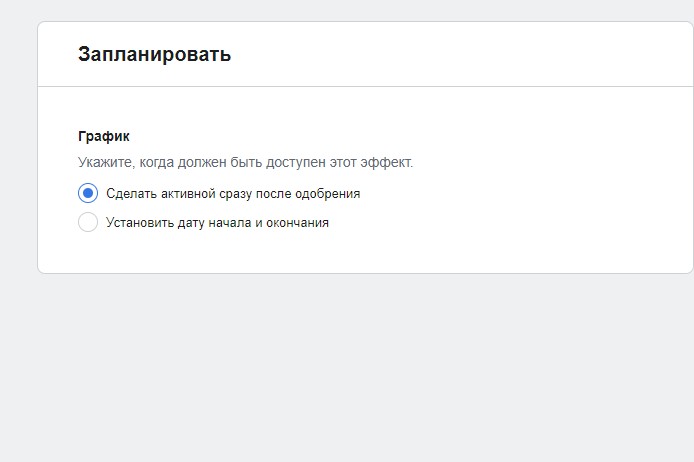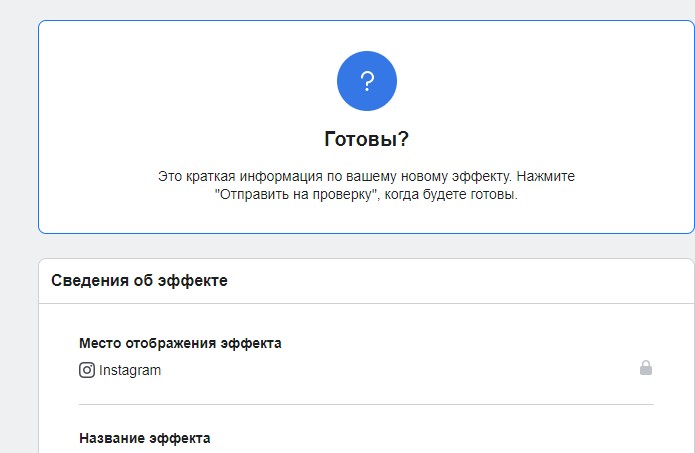Как выгрузить маску в инстаграм
Как добавить свою маску в Instagram: пошаговая инструкция
Итак, вы научились делать самые простые маски для Instagram Stories, корректировать лицо, ретушировать его, накладывать простые объекты и текстуры. Теперь самое время научиться добавлять готовую маску в свой профиль. В этой статье мы расскажем, как добавить свою маску в профиль Инстаграм и делать ее доступной для друзей и подписчиков. Предлагаем вам, как всегда, пошаговую инструкцию.
Быстрая навигация по статье:
Напоминаем, что с недавнего времени любые пользователи Instagram могут создавать свои маски и публиковать их. Теперь не нужно становиться бета-тестером и проходить долгий отбор в команду разработчиков масок. Но помните, что каждая загруженная маска будет проходить модерацию. На модерацию в среднем уходит от 1 до 10 дней, и если ваша маска представлена в хорошем качестве, не нарушает никаких правил, то, скорее всего, она будет одобрена.
Как загрузить маску в Инстаграм: новая инструкция
С тех пор, как мы опубликовали инструкцию по добавлению маски в Инстаграм, прошло некоторое время, и порядок добавления маски несколько изменился. Теперь создателю маски не нужно переходить со страницы на страницу, а все необходимые действия он может сделать на одной страничке.
1. Переходим на главную страницу Sparkarhub, чтобы добавить маску https://www.facebook.com/sparkarhub/. Нажмите кнопку Опубликовать эффект.
2. Поставьте галочку напротив Instagram, если собираетесь публиковать эффект в Инстаграме. Загрузите файл готового эффекта, который вы создали в Spark AR Studio последней версии. Укажите название эффекта на русском или английском языке.
3. Выберите от 1 до 4 категорий вашего эффекта, поставив галочки.
4. Запишите демонстрационное видео. Как правило, видео, записанные через приложение Spark не проходят модерацию. Необходимо записать видео с маской именно через Инстаграм. Для этого нажмите кнопку Сохранить в правой верхней части экрана. Так у вашего эффекта появится ссылка для копирования. Теперь пройдите по этой ссылке или отправьте вашу маску для тестирования друзьям. Запишите демонстрационный ролик в течение нескольких секунд, но не превышая 15 секунд. Максимальный размер видео 32 мб. Загрузите готовый ролик и подготовленную иконку вашей маски.
5. Установите время публикации маски или оставьте галочку по умолчанию, что означает, что маска будет опубликована сразу после модерации. Опишите в нескольких словах действие вашей маски.
В самом конце страницы нажмите кнопку Отправить, и ожидайте модерации. После модерации ваш эффект будет доступен всем. Если с модерацией маски возникли проблемы, читайте нашу статью с самыми популярными проблемами и путями их решения.
Как добавить маску в Инстаграм: старая инструкция
1. Адрес страницы для загрузки маски таков: https://www.facebook.com/sparkarhub/. На этой страничке вы окажетесь, когда выполните все пункты из нашей пошаговой инструкции по созданию инста-маски.
Затем нажмите кнопку Начать.
Перед вами откроется страничка, на которой вы сможете выбрать, в какой социальной сети загрузить эффект. Мы выберем Instagram.
После этого скролльте вниз, и укажите название эффекта, которое будет указываться, когда вашей маской будет кто-то пользоваться.
В самом конце вас попросят поставить галочку, если маска связана с продвижением каких-либо товаров, содержит в себе логотип и т.д. Наша маска не относится к продвижению товаров, поэтому мы галочку не ставим. Нажимаем кнопку Далее.
2. На новой странице выбираем иконку для своего эффекта. Желательно добавить фото своего лица с этим эффектом, для демонстрации. На иконке не должно быть названия вашего профиля Instagram, названия самого эффекта. Текста на картинке должно быть немного.
3. Когда иконка выбрана, загружаем сам файл эффекта. Мы его экспортировали на рабочий стол (последний пункт создания маски). Указываем путь к нему. Обратите внимание, что файл не должен превышать 20 мб. Чем меньше весит эффект, тем быстрее и лучше он подгружается на различных устройствах.
Поставьте галочку, что вы согласны с условиями соглашения.
4. Выберите кнопку Показать эффект в Instagram. Теперь вы сможете протестировать его в Инстаграме, а также его могут протестировать и ваши друзья.
Эффект будет доступен вам для тестирования в масках Инстаграм в течение 60 минут. Если вас все устраивает, нажмите кнопку внизу экрана, чтобы выполнить следующие действия.
5. Вам нужно будет указать категорию вашей маски, например, селфи.
А также загрузить демонстрационный ролик вашей маски, снятый на камеру Instagram.
О том, как снимать демонстрационный ролик, мы расскажем в отдельной статье.
Видео нельзя обрабатывать и добавлять другие эффекты, нельзя использовать функцию Бумеранг. Максимальная длительность ролика 15 секунд.
6. На следующей вкладке вы сможете добавить интересную информацию о своем эффекте. Опишите его действие, расскажите, почему определили его в выбранную категорию и т.д.
7. Далее вы можете установить график начала и окончания демонстрации эффекта, если вы планируете его показывать ограниченное время, а дату выпуска хотите приурочить к какому-то событию. Если же вы хотите опубликовать эффект сразу после одобрения и без временных ограничений, то выберите соответствующий пункт.
8. После того, как все необходимые вкладки заполнены, вы можете окончательно проверить все данные о своем эффекте перед отправкой на модерацию.
Скролльте вниз и внимательно читайте еще раз всю информацию о своей маске.
Если вас все устраивает, нажмите кнопку «Отправить на рассмотрение». Если что-то хотите изменить, вернитесь в нужную вкладку с информацией на левом боковом меню.
Как только вы нажмете кнопку «Отправить на рассмотрение», ваш эффект будет отправлен на модерацию. Перед вами появится такая страничка.
Вы получите уведомление, когда ваш эффект будет рассмотрен — это может занять до пяти рабочих дней, но во многих случаях занимает меньше.
Результативность маски Instagram
После того, как маска будет одобрена и начнет работать, вы сможете смотреть статистику использования эффекта и его результативность. Статистика по загруженным эффектам в Facebook недоступна. А в Инстаграм есть возможность смотреть «Результативность». Здесь будет показываться, сколько раз ваш эффект демонстрировался на экране Instagram, сколько раз показывался в stories.
Такая статистика будет доступна по каждой добавленной вами маске в Инстаграм.
Как создать свою AR-маску для Инстаграм
О тличная новость для брендов, инфлюенсеров, блогеров и обычных пользователей – теперь любой желающий может создавать и публиковать маски в Инстаграм. Ранее такая возможность была доступна для ограниченного круга пользователей. Теперь же выразить себя и свое творчество с помощью эффектов может любой желающий, вне зависимости от количества фолловеров в профиле, наличия значка верификации и уровня мастерства.
AR-маски для инстаграм создаются в Spark AR Studio. Это специальная платформа, принадлежащая Facebook, для создания эффектов дополнительной реальности. Несмотря на англоязычный интерфейс, она не такая сложная, как кажется на первый взгляд. Создать простую маску здесь сможет даже новичок. В этой статье подробно покажу весь процесс на примере маски с 2d очками 👓.
Инструкция для новичков по созданию AR маски для Instagram
Скачать ее можно здесь (она бесплатная). Изначально программа устанавливалась только на MacOS, сегодня доступна и для Windows (на версии ниже 10 работает не корректно, чаще вовсе не запускается).
При создании сложных масок также понадобится графический редактор, например Photoshop, для работы с изображениями, из которых будут создаваться эффекты.
Войти в Spark AR нужно через Фейсбук (потребуется ввести электронную почту и пароль от страницы). Сначала вас ждет краткое обучение. Пройдите его, а после приступайте к созданию маски. На странице вы увидите множество шаблонов для масок. С их помощью работа будет еще проще. Но мы пойдём другим путём.
Открываем Spark AR и создаем новый проект.
Затем приступаем к непосредственному созданию маски.
Вы увидите три основные рабочие панели:
Еще в левом нижнем углу (левее панелей Scene и Assets) есть несколько значков:
Персонажа по умолчанию можно в любой момент изменить, чтобы проверить, как будет отображаться маска на лицах разного типа. Всего шесть вариантов: три мужчины и три женщины. Для смены лица кликните по значку камеры на экране с персонажем.
RBM – Right Mouse Button (правая кнопка мышки)
Включится своего рода сетка, которая отвечает за отображение маски на лице.
На панели Assets появляется материал. Для удобства его можно переименовать, например, «retouching».
Далее добавим 2d очки.
💁♀️ Множество разных картинок вы можно найти в google по запросу «солнцезащитные очки png».
Сохраняем картинку на компьютер.
У вас также появляется новый материал, для удобства переименуйте его, например, «glasess».
Они у нас появляются в маленьком размере, поэтому с помощью кнопок 1 и 2 изменяем размер и позицию, либо, это можно сделать на панели справа под пунктами » Position» и » Scale» с помощью подбора.
Так же обязательно нужно проверить, как объект расположен с бокового ракурса. Для этого кликаем на » View», и из предложенного списка выбираем » Right » или » Left «.
Проверяем, чтобы очки находились достаточно близко к лицу.
Маска с ретушью и 2d очками готова! 🎉
У программы есть бесплатное мобильное приложение (доступно в App Store и Google Play). С его помощью можно посмотреть, как маска будет выглядеть на смартфоне.
Как сохранить маску на ПК
Для того чтобы сохранить маску на ПК:
Готово, теперь маска сохранена на компьютере. Чтобы поделиться ей с другими пользователями социальных сетей, её нужно загрузить в Инстаграм.
Если нажать » Upload «, вы сразу перейдете к публикации своей маски.
Загружаем маску в Инстаграм
После создания маски в Spark AR Studio она не попадает автоматически в галерею эффектов Инстаграм. Чтобы она отображалась в приложении, потребуется самостоятельно отправить её на модерацию.
Технические требования к маске:
Перейдите на страницу платформы, далее:
Теперь нажмите » Отправить «. Готово, маска отправлена на модерацию.
Почему маска может не появиться в Инстаграм
Прежде чем попасть в галерею эффектов маска проходит модерацию. В среднем на проверку уходит до 10 суток (во время эпидемии коронавируса срок увеличен). Если она не будет соответствовать требованиям Spark AR и Фейсбук, то в Инстаграм вы её не увидите, а обозначена она будет как «Your effect was not approved».
Модерация состоит из двух этапов:
🙅 Под строгим запретом маски:
Также нельзя нарушать авторские права. Они распространяются на логотипы, некоторые фирменные объекты, корпоративных персонажей и даже на дизайнерские шрифты.
Не запрещены, но в последнее время редко проходят модерацию эффекты:
Такие маски изредка проходят модерацию, но в очень ограниченном количестве.
Я не нарушил ни одно правило, но маска все равно не прошла модерацию
Иногда маски, отвечающие всем требованиям платформы, отклоняются модераторами без внятного объяснения причины. К сожалению, от этого никто не застрахован. Здесь возможен даже человеческий фактор. Один модератор посчитает эффект непристойным и пугающим, а другой с лёгкостью его пропустит.
На Spark AR Studio опубликовали памятку с описанием ситуаций, при которых маска может быть отклонена:
Причина №1 : Обработанный демо-ролик. Модератор оценивает не только маску, но также видео-презентацию и иконку.
Когда другие пользователи будут видеть демо с использованием маски, важно чтобы они получили тот же самый эффект, что и на этом видео.
Поэтому ролик нельзя:
И тем более нельзя записывать его используя другую маску (даже сглаживание кожи). Лучше всего записывать ролик на камеру в Инстаграм и никак не изменять.
Причина №2 : Текст не интегрирован в сцену. К тексту в масках модераторы очень критичны. Он должен быть:
Важно чтобы он двигался вместе с маской, а не стоял на месте, был её частью. А вообще ФБ просит не использовать надписи и текстовую информацию если на то нет необходимости (как во время подсчета очков в игре, или маске-вопроснике), оставляя пользователям возможность добавить свою надпись.
Причина №3 : Сложная инструкция. Маска должна быть простой. В инструкции можно указать:
А вот сложные действия вроде «три раза подпрыгни и коснись языком носа» не будут одобрены.
AR-маски уже захватили Инстаграм. С их помощью можно сделать истории динамичными, яркими, запоминающимися. Пользователи активно их используют, а бренды и блогеры обращаются к авторам для создания топовых эффектов.
Создав собственную маску, можно:
Инстаграм указывает ссылки на инста-страницы создателей масок, и это круто помогает продвигать аккаунт. В Spark AR Studio будет доступна статистика маски. Вы узнаете: сколько раз её использовали, как часто выкладывали в сторис. Но самое главное – создать маску не сложно. Достаточно иметь фантазию и разобраться с несложным функционалом платформы Spark AR.
Как сделать простую маску для Инстаграма
И не разориться на дизайнере
Чтобы появиться в Инстаграме, не обязательно хорошо выглядеть — можно использовать маску.
Маски — это особые фильтры. С их помощью можно как угодно изменять свои фото и видео: добавлять макияж, кошачьи ушки или сложные анимационные эффекты. Вот несколько примеров:
Раньше маски в Инстаграме мог создавать только ограниченный круг разработчиков. С августа 2019 года маски может делать кто угодно.
Сначала понравившуюся маску нельзя было просто так скачать: для этого нужно было подписаться на создателя маски. Блогеры этим активно пользовались — создавали маски, чтобы увеличить количество подписчиков. Теперь же подписываться на создателя маски не нужно: эффекты доступны всем.
Чтобы создать маску, не обязательно быть дизайнером. Ее может сделать кто угодно в программе Spark AR Studio. В статье расскажу, какие маски можно и нельзя делать, как разобраться в «Спарке» и самостоятельно сделать простые маски.
Правила могли измениться
Чтобы созданную маску выложили в открытый доступ, она должна пройти модерацию. У «Спарка», Фейсбука и Инстаграма много правил, в которых тяжело ориентироваться. Я расскажу о самых важных.
Вот что запрещено показывать на масках:
Ваш эффект не должен нарушать чьи-то авторские права. Поэтому используйте только те элементы, которые принадлежат вам или находятся в свободном использовании.
У «Спарка» есть дополнительные рекомендации о логотипах, тексте и эффектах, искажающих лицо. Например, для маски можно использовать только один логотип, и он должен быть ее естественной частью. Текста тоже должно быть немного — не больше одного предложения. А еще он должен естественно встраиваться в эффект, быть большим и читаемым.
Пример маски с логотипом — здесь он один и естественным образом встраивается в эффект
Маска не должна быть статичной. Она должна реагировать на движения пользователя и меняться, когда человек подносит телефон ближе к лицу или отдаляется. А еще она не должна изменять пользователя так, чтобы он становился похож на представителя какой-либо этнической группы.
Еще недавно появилось правило о том, что маска не должна закрывать большую часть лица или делать пользователя неузнаваемым. Сначала из-за этого правила удалили много масок — даже те, которые рисовали стрелки на глазах — а потом вернули. Насколько я понимаю запутанные правила «Спарка», новую маску с искажениями уже могут не одобрить, а старые работают.
Если у вас уже есть идеи для Инстаграм-масок, которые не нарушают перечисленные правила, можно переходить к их реализации.
В марте 2020 года сделать маску для Инстаграма можно в программе Spark AR Studio. Это бесплатная программа от разработчиков Фейсбука на английском.
Кроме «Спарка» пригодятся еще Spark AR Player и «Фотошоп» или другой графический редактор с похожими функциями. Плеер нужен, чтобы посмотреть готовую маску на смартфоне. А в редакторе удобно работать с изображениями, которые вы решите встроить в маску.
Будьте готовы к тому, что программа часто обновляется — новые версии выходят примерно раз в две недели.
Чтобы войти в «Спарк», нужно ввести электронную почту и пароль от своей страницы в Фейсбуке. Если страницы в Фейсбуке нет, придется там зарегистрироваться. После короткого обучения по программе откроется приветственная страница.
У «Спарка» есть только англоязычная версия, поэтому новичку сориентироваться в программе может быть сложно.
Чтобы было легче ориентироваться в английском меню, я сделала таблицу
Чтобы создать новый проект, нужно нажать кнопку Blank Project или File → New. В появившемся окне в центре находится рабочая область, вверху — меню, слева — поля, где будут все дополнительные материалы и эффекты, а справа — настройки.
На рабочей области можно сразу увидеть, как маска выглядит на пользователе — видео с персонажем непрерывно проигрывается в правом верхнем углу рабочей области. Рабочую область можно крутить мышкой, зажимая клавишу Ctrl или Cmd.
Рядом со вкладкой сцены вкладка для работы со слоями — Layers. Они нужны, чтобы контролировать расположение разных элементов относительно друг друга — например, если один эффект нужно наложить поверх другого.
Инспектор — это панель справа от рабочей области. На ней появляются функции и параметры объекта, который вы выбираете на сцене или в активах. Например, если на сцену добавить прямоугольник (Add Object → Rectangle → Insert), то в инспекторе отобразятся все параметры, по которым его можно настроить: размер, положение, материал и др.
В левом верхнем углу «Спарка» — область управления видео с человеком на рабочей области. Это видео нужно для того, чтобы проверить, как проявляется эффект.
Видео с персонажем можно остановить кнопкой Pause или перезапустить кнопкой Restart — они находятся под иконкой камеры.
В левом нижнем углу «Спарка» есть еще несколько кнопок:
Я покажу, как сделать пять простых масок. Эффекты, которые я использую в них, можно комбинировать как угодно. Например, одновременно можно заменить фон и добавить рамку.
Эффект гладкой кожи
Это самая простая маска, которую можно сделать за несколько минут. Нажмите правой кнопкой мыши на сцене и выберите: Add → Face Mesh. После этого на лице персонажа из рабочей области появится маска с шахматной текстурой — это 3Д-модель лица.
После на сцене кликните по faceMesh0, и справа на панели инспектора появятся настройки. Нас интересует пункт Materials — материалы. Жмите плюсик рядом с ним — так мы добавим белую маску персонажу. Эту маску можно менять, в том числе создать с ее помощью эффект гладкой кожи. Если кликнуть на material0 в поле Assets, справа появятся параметры маски.
Чтобы создать эффект гладкой кожи, откройте выпадающий список Shader Type и выберите пункт Retouching. Это вид материала маски, он подходит для ретуши лиц или всей сцены.
Виды материалов
Retouching — это только один из видов материала, он подходит для сглаживания. Вот какие еще режимы есть в Shader Type:
Рамка
Затем нарисуйте на нем такую рамку, которую хотите добавить в маску. Сохраните маску в формате png: Файл → Сохранить как.
Чтобы создать маску с этой рамкой, сделайте следующее:
Замена фона
Теперь предлагаю поработать с фоном — добавить за персонажем статичное изображение — например, цветы. Для этого загрузите желаемый фон кнопкой Import From Computer или просто перетащите его на панель активов.
Теперь нужно настроить фон. Кликните на фото на панели активов и переходите в инспектор. Там нужно поставить галочку в Manual Compression → No compression. Это важно, чтобы сохранить качество фонового изображения:
Дальше действуйте по такой схеме:
Маска Бэтмена
Для этой маски вы вновь поработаете с лицом персонажа, но через дополнительные текстуры. В новом проекте на сцене нажмите Add Object → Face Tracker → Insert. Глобальных изменений после этого не последует, но на рабочей области появятся оси координат — так и должно быть.
Там же на сцене кликайте правой кнопкой мыши на faceTracker0. В контекстном меню выберите Add → Face Mesh. Лицо персонажа на рабочей области покроется шахматной текстурой. После добавьте в инспекторе материал к маске: нажмите плюс рядом с Materials.
Дальше нужно будет подготовить и загрузить текстуру маски. Для этого понадобится скачать специальные референсы — схематичные картинки лиц — и немного поработать в «Фотошопе». Референсы помогут расположить элементы на маске так, чтобы они идеально подошли пользователю.
Иногда в интернете пишут, что можно просто скачать какую-нибудь картинку и загрузить ее в качестве маски. Способ рабочий, но, скорее всего, готовое изображение не сможет хорошо подстроиться под формат маски. Чтобы оно легло правильно, придется вручную менять его размер, наклон и положение. И даже тогда не факт, что вы получите качественный результат.
Скачайте референсы от «Спарка». В архиве две папки — Mesh и Textures. Переходите в папку Textures, там возьмите файл faceFeminine.jpg для женской маски или faceMasculine.jpg для мужской.
Это специальные референсы от «Спарка». Благодаря им маска, которую вы рисуете, ложится на персонажа правильно
Когда скачаете текстуры, сделайте следующее:
Как только ваша текстура будет готова, загрузите ее в «Спарк»: нажмите material0 в активах → Texture в инспекторе → кнопка Choose File.
В инспекторе выберите вид материала маски — Shader Type. Для примера я использую режим Standard. Маска готова.
Маска с цветокоррекцией
Работать с цветокоррекцией можно с помощью стандартного шаблона маски Color Filter. Но возможности этого шаблона ограничены: можно поменять яркость, контрастность, оттенок цвета и еще несколько параметров. Красивые художественные фильтры таким набором не создать.
Чтобы получить более качественные и интересные настройки цветокоррекции, нужно использовать LUT-таблицу — это специальное изображение, которое хранит в себе данные о цветах и о том, как они меняются.
Вы можете задать собственные настройки цветокоррекции, скачав нейтральную лат-таблицу и отредактировав ее в «Фотошопе». Но для начала я рекомендую поработать с готовыми шаблонами, чтобы понять принцип. Готовых лат-таблиц в интернете много. Например, можно взять таблицы от разработчика Джоша Беквита на «Гитхабе». Выберите любую и протестируйте, как она работает, в «Спарке». Я покажу, как работает цветокоррекция, на примере эффекта solarize.
Чтобы «Спарк» смог прочитать лат-таблицу с настройками цветов, понадобится патч — специальный файл, который дополнит функционал «Спарка». Патчи создают программисты и дизайнеры. Благодаря патчам можно добавить эффект или анимацию, которых по умолчанию в «Спарке» нет. Патчи добавляются во встроенный редактор патчей, который позволяет «Спарку» распознавать эти файлы и применять их к маскам. Скачайте патч, который мы будем использовать для маски.
Теперь у вас есть лат-таблица и специальный патч. Получившийся набор нужно добавить в активы «Спарка» через Import From Computer. Важно, чтобы лат-таблица не сжималась, поэтому кликните на нее в активах и настройте в инспекторе: Manual Compression → галочка у No compression.
Дальше последовательность действий такая:
Подготовительные работы закончились, теперь открывайте редактор патчей: View → Show/Hide Patch Editor и мышкой перетаскивайте в него ваш загруженный патч. Туда же нужно перетащить cameraTexture0, лат-таблицу с цветокоррекцией и текстуру material0. Чтобы перетащить в редактор патчей текстуру материала, нужно кликнуть по материалу в активах, а в инспекторе в графе Texture нажать на стрелочку:
Теперь все элементы нужно соединить: